Sisällysluettelo
Windows 10, 8 ja 8.1 -käyttöjärjestelmissä Microsoft päivitti tietoturvasuojauksensa Windows Defender -virustorjuntaohjelmalla. Windows Defender (aiemmin tunnettu nimellä Microsoft Security Essentials) tarjoaa Windows-järjestelmällesi enemmän suojaa viruksilta, troijalaisilta, matoilta ja muilta haittaohjelmilta, jotka voivat vahingoittaa tietokonettasi.
Kun ostat nykyään Windows 8 -tietokoneen, Microsoft Windows Defender on jo niputettu uuteen käyttöjärjestelmään, mutta siitä syystä, että jotkut OEM-valmistajat asentavat mieluummin muiden valmistajien, kuten Nortonin, McAffeen jne. virustorjuntaohjelmien kokeiluversiot, Windows Defender on poistettu käytöstä. Jos et pidä valmistajan virustorjuntaohjelmasta, voit poistaa sen osoitteestaohjauspaneelista ja voit ottaa Windows Defenderin käyttöön ja käyttää sitä tietokoneen suojaamiseen.
(FIX: Windows Defender on kytketty pois päältä eikä se valvo tietokonettasi).

Tässä artikkelissa selitän, miten Windowsin oletusarvoinen virustorjunta ('Windows Defender' Windows 10:ssä tai 'Microsoft Security Essentials', jos sinulla on Windows 7 tai Vista) otetaan käyttöön.
Windows Defender -virustorjunnan (Microsoft Security Essentials) ottaminen käyttöön Windows 10, 8, 7 ja Vista -käyttöjärjestelmissä.
1. Voit ottaa Windows Defenderin käyttöön helposti ohjauspaneelista. Voit tehdä tämän menemällä osoitteeseen: *
* Huomio: Poista kaikki muut kolmannen osapuolen virustorjuntaohjelmat ennen kuin jatkat alla.
1a. Windows 7: Käynnistä > Ohjauspaneeli .
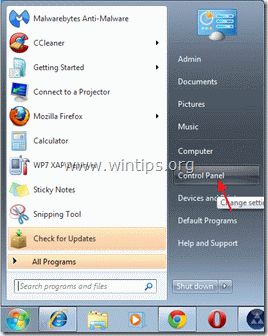
1b. Windows 8: Klikkaa hiiren oikealla on vasen alakulma ja valitse Ohjauspaneeli }
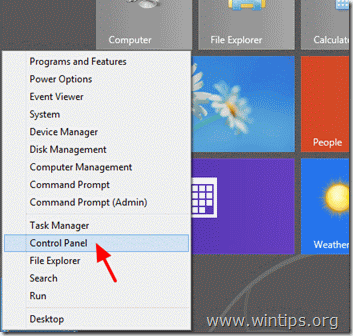
2. Alkaen " Ohjauspaneeli " valikkokohteet, kaksoisnapsauta avata " Toimintakeskus ". (Windows 10 -käyttöjärjestelmässä avaa " Turvallisuus ja kunnossapito " kohde)
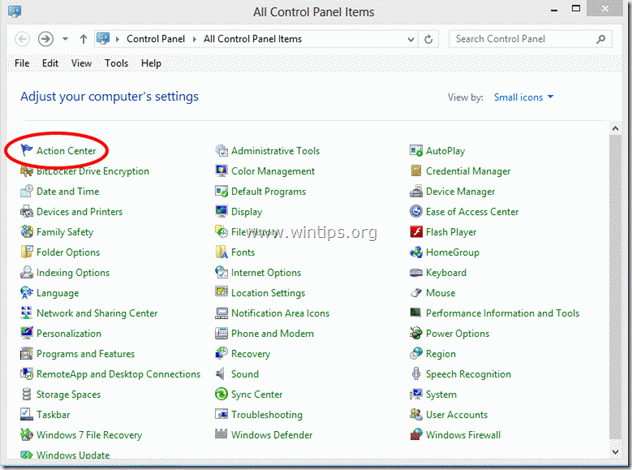
3. In " Toimintakeskus " asetukset, paina " Kytke nyt päälle " -painiketta ottaaksesi käyttöön " Windows Defender ". *
* Huomautuksia:
1. Windows 7- ja Vista-käyttöjärjestelmässä sinun on painettava " Kytke nyt päälle " -painikkeen vieressä " Virussuojaus " vaihtoehdot.
2. Windows 10 -käyttöjärjestelmässä paina Kytke nyt päälle painiketta vieressä Vakoiluohjelmien ja ei-toivottujen ohjelmistojen suojaus.
3. Jos "Kytke päälle" -painikkeen painamisen jälkeen mitään ei tapahdu, noudata tämän oppaan ohjeita: How to fix: Cannot Start Windows Defender on Windows 10 or Windows 8.
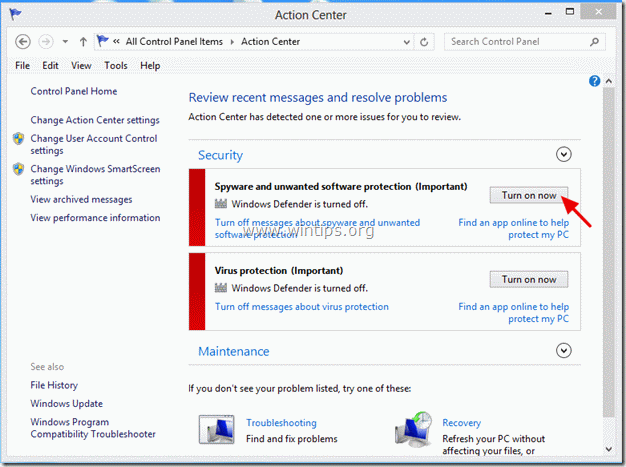
4. Kun olet aktivoinut Windows Defenderin, tietokoneesi näyttää seuraavan näytön.
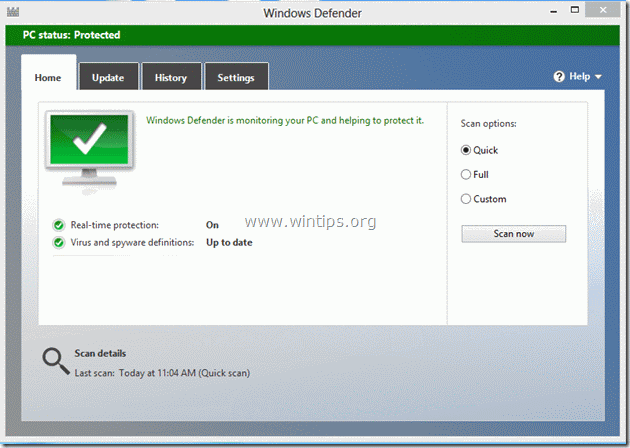
5. Kun olet ottanut Windows Defenderin käyttöön, paina " Päivitys " -välilehti ja päivitä virustietokanta.
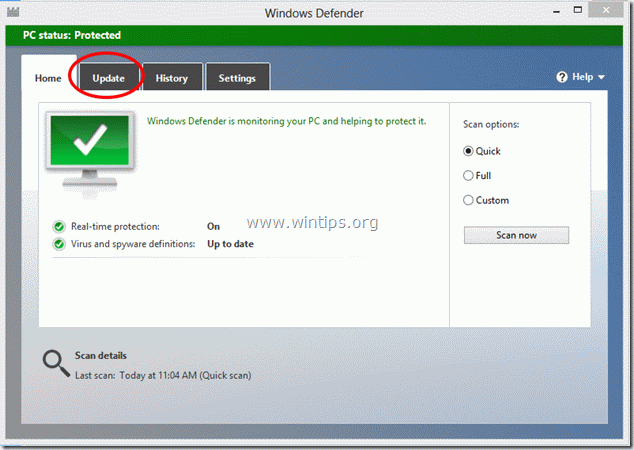
6. In " Päivitys " -vaihtoehdoista, paina "Päivitä"-painiketta aloittaaksesi Windowsin virus- ja vakoiluohjelmamääritysten päivittämisen.
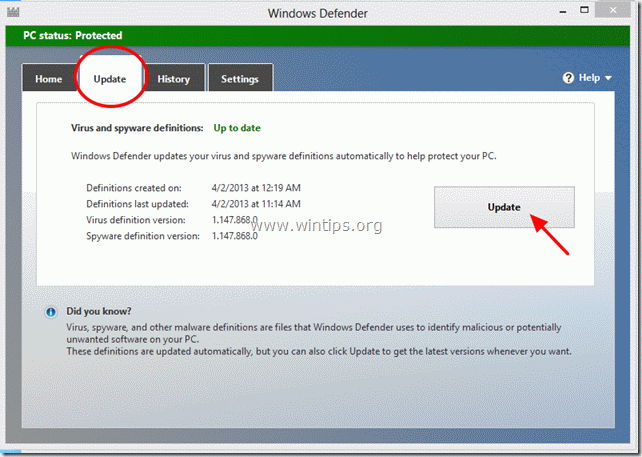
Toivottavasti tämä artikkeli oli sinulle hyödyllinen.
Ole hyvä ja lähetä jätä kommentti Se auttaa meitä todella paljon. Kiitos.

Andy Davis
Järjestelmänvalvojan blogi Windowsista





